Как включить клавиатуру на Android: инструкция
Статьи и Лайфхаки
Но вот беда, при покупке такого умного аппарата человек сталкивается с тем, что не понимает, как включить клавиатуру на андроид. Ведь на кнопочных аппаратах все было довольно просто, а вот к сенсорным устройствам нужен другой подход.
Как происходит процесс запуска
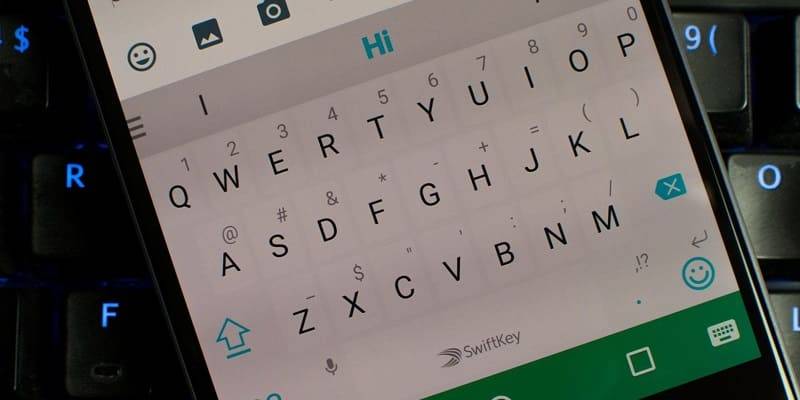
Алгоритм включения клавиатуры довольно прост. Вы можете использовать стандартную или скачать любую другую в Google Play Market, после этого:
- Открыть меню телефона, перейти в раздел настроек и выбрать «Язык и клавиатура».
- В конце страницы будет прилагаться список установленных мануалов. Определитесь, какая именно вам нужна, затем поставьте галочку напротив нее.
- Появится текст, предупреждающий о сборе личных данных. Нажмите «ОК».
- Произведите запуск стандартной клавиатуры, затем перейдите в раздел «Настройки».
- В открывшемся меню остановите свой выбор на «Выбрать способ ввода».
- Подтвердите предпочтительный для вас способ ввода текста. Теперь вы можете совершить пробный набор сообщений.
Какими бывают клавиатуры

Cледует знать, какие бывают виды клавиатуры, чтобы выбрать для себя подходящую:
- Swype является самой известной и распространенной в устройствах на ОС андроид. К главному преимуществу относится возможность ввода текста при помощи росчерка.
К недостаткам следует отнести неудобное переключение языка, невозможность найти приложение в Google Play. - Smart Keyboard. Относится к стандартному мануалу, к плюсам можно отнести поддержку различных тем, удобную кнопку переключения языка. А вот минусом является стоимость программы.
- SlideIT Keyboard. Преимуществом такого набора является росчерк, настройка дизайна, возможность установки различных тем. Существенный недостаток обнаруживается в большом количестве опечаток при наборе текста.
Версия программы может быть платной и бесплатной, если хотите поэкспериментировать, то эта клавиатура будет самой подходящей.
Подписывайтесь на нас в Telegram и ВКонтакте.

Сергей Семенов, 31 год
Аналитик, журналист, редактор
Настоящий мобильный эксперт! Пишет простым и понятным языком полезные статьи и инструкции мобильной тематики, раздает направо и налево наиполезнейшие советы. Следит за разделом «Статьи и Лайфхаки».
Информация полезна? Расскажите друзьям
Похожие материалы
Анекдот дня
Он так убедительно попросил у нее телефон, что помимо смартфона получил золотые сережки, цепочку и кошелек.
Загрузить ещеПоделиться анекдотом:
Факт дня
Название одного из крупнейших производителей электроники Samsung произносится с ударением не на второй слог, а на первый.
Больше подробностейПоделиться фактом:
Совет дня
Купив новый смартфон, сразу наведите порядок в программном обеспечении, удалив все ненужные предустановленные приложения.
А почему?Поделиться советом:
Цитата дня
«Я всегда ищу в людях только хорошее. Плохое они сами покажут».
(с) Владимир Высоцкий.Загрузить еще
Поделиться цитатой:
Угадаешь? Тогда ЖМИ!
Советуем глянуть эти материалы
Какое слово закрашено?

мда уж, не угадал!
ого, а ведь верно!
- Женой
- Умнее
- Интереснее
- Красивее











































































































































































































































































































































